Iklan
di editor ”/> Ini ada posting untuk geeks musik. Pernahkah Anda ingin membuat file MIDI dengan skor sehingga Anda dapat mempelajari musik dengan mudah? Apakah Anda kesulitan menemukan program notasi musik yang dapat digunakan dan gratis? Editor midi gratis yang dapat membuat file MIDI yang layak dari skor? MuseScore dapat melakukan ini dan banyak lagi - semuanya gratis!
MuseScore sangat mudah digunakan. Ini memiliki antarmuka grafis sederhana yang sangat mudah dimengerti dan memulai. Setelah Anda mulai, Anda dapat menggunakan pintasan keyboard untuk melakukan apa saja - maka Anda benar-benar bergerak. Ketika Anda selesai, menyimpannya dalam format PDF atau bermain dengan volume dan suara instrumen sederhana untuk setiap staf dan ekspor sebagai MIDI.
Keindahan editor midi ini benar-benar terletak pada mentalitas open source di belakangnya. Ada yang bagus buku pegangan dan forum untuk saran, bantuan, trik, dan pemberitahuan bug. Plus ada seluruh komunitas musisi geek membangun dan mendukung aplikasi ini.
Aplikasi ini tersedia untuk berbagai platform dan mendukung banyak opsi impor dan ekspor yang berbeda, sehingga mudah digunakan dengan program lain seperti Lilypond Cara Membuat Lembaran Musik Anda Sendiri dengan LilyPond Baca lebih banyak . Ini adalah berita bagus jika Anda ingin menulis musik dengan mudah menggunakan MuseScore dan mencetaknya menggunakan tipografi musik yang indah dari Lilypond.
Buat Skor Baru
Saat membuat skor baru, wizard MuseScore melakukan semua kerja keras untuk Anda. Isi rincian, pilih instrumen Anda, tanda tangan waktu dan kunci dan Anda siap untuk pergi.
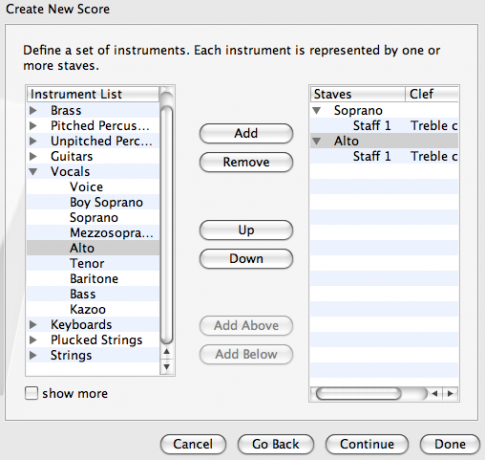
Memasukkan Catatan Dasar
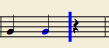 Klik pada ukuran yang Anda ingin mulai menulis, pilih durasi catatan dari toolbar dan klik N di sebelah kiri durasi catatan untuk menunjukkan Anda ingin mulai memasukkan catatan. Kemudian klik pada baris catatan (atau spasi) untuk meletakkan catatan di sana. Terus sampai Anda selesai, lalu klik ESC untuk berhenti memasukkan catatan.
Klik pada ukuran yang Anda ingin mulai menulis, pilih durasi catatan dari toolbar dan klik N di sebelah kiri durasi catatan untuk menunjukkan Anda ingin mulai memasukkan catatan. Kemudian klik pada baris catatan (atau spasi) untuk meletakkan catatan di sana. Terus sampai Anda selesai, lalu klik ESC untuk berhenti memasukkan catatan.
Ini bahkan lebih cepat pintasan keyboard: Klik pada ukuran Anda; ketik N untuk memasukkan catatan; durasi not dipilih menggunakan angka (5 = not seperempat / not seperempat); gunakan penghentian penuh (titik) untuk menunjukkan not bertitik; ketikkan huruf not untuk memasukkannya atau SPACE untuk memasukkan sisanya; ketik N lagi untuk berhenti memasukkan catatan. Ketahuilah bahwa tombol DEL berarti UNDO - tidak seperti mengetik teks.

Jika ada, Anda juga dapat menggunakan keyboard MIDI untuk memasukkan skor. Saya yakin itu membuat segalanya lebih cepat!
Akord
Akord dibuat dengan mengklik di mana Anda ingin meletakkan catatan atau menggunakan pintasan. Menahan shift akan menambahkan catatan ke chord (beberapa pengguna Mac perlu menahan tombol FUNCTION juga).

Beberapa Suara Di Saluran Yang Sama
Kadang-kadang Anda perlu menambahkan suara kedua ke staf atau menambahkan bagian piano dengan ritme yang berbeda dengan catatan lain yang sudah ada dalam ukuran. Untuk melakukan ini, masukkan baris pertama Anda seperti biasa. Kemudian klik pada not pertama di mana garis terbelah dan ketik N. Dari bilah alat, pilih suara kedua dari empat angka berwarna. Kemudian masukkan seperti biasa.
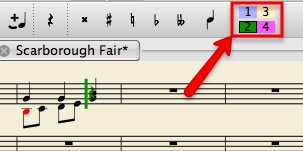
Salin & Tempel
Sorot pilihan Anda dengan mengklik yang pertama, menekan SHIFT dan kemudian mengklik catatan terakhir. Gunakan menu edit atau CTRL-C dan CTRL-V (CMD untuk Mac) untuk melakukan pemotongan dan menempelkan. Rekatkan dengan mengklik catatan di mana seharusnya catatan pertama dari pilihan Anda yang disalin. Ini mungkin berarti Anda harus memasukkan catatan di sana hanya untuk titik tempel.
Tempo
Pilih tempo dasar untuk keseluruhan lagu dengan masuk Tampilan> Play Panel. Uji dengan memainkan bagiannya dan tentukan kecepatan yang Anda inginkan.

Jika suka, Anda dapat menandai tempo untuk setiap bagian secara berbeda dalam skor. Tambahkan tanda tempo dengan mengklik pada catatan pertama dan memilih Buat> Teks> Tempo. Kemudian pilih tempo yang sesuai dari daftar dan sesuaikan BPM jika diperlukan. Ini akan memengaruhi pemutaran dan bisa sangat berguna.
Waktu / Tanda Tangan Kunci, Dinamika & Hiasan
Dinamika, perubahan kunci, perubahan tempo, garis bilah, pengulangan dan tanda lainnya dapat ditempatkan dalam skor dan beberapa akan mempengaruhi pemutaran. Pergi ke Tampilan> Palet dan Anda akan melihat semua opsi. Biasanya, Anda harus menyeret item ke dalam skor dan membiarkannya mengaitkannya dengan catatan atau garis bar yang sudah ada dalam skor.
Mencampur & Membuat File MIDI
Sebelum menyimpan file Anda sebagai MIDI (yang sesederhana itu File> Simpan Sebagai), Anda dapat melakukan sedikit pencampuran untuk menyorot setiap bagian atau mengubah suara masing-masing instrumen. Pergi ke Tampilan> Pengaduk untuk mendapatkan panel pencampuran di mana Anda dapat mengubah volume masing-masing komponen dan mengubah suara.
Ada kotak centang bisu / solo yang bagus untuk pemutaran dalam MuseScore, tetapi untuk membuat file MIDI Anda harus menggunakan kontrol volume untuk memastikan (well, Anda tetap menggunakan Mac). Untuk lebih menonjolkan garis individual, cobalah dengan instrumen yang lebih keras, seperti piano.
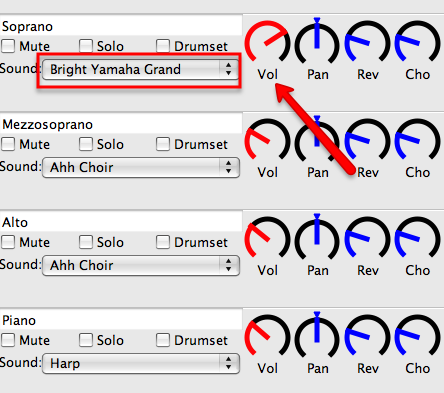
Menggunakan Font Suara Alternatif
Jika Anda seorang pecandu musik total, maka Anda mungkin ingin MIDI Anda terdengar sedikit lebih baik. MuseScore memungkinkan Anda menggunakan font suara yang berbeda, yang dapat ditambahkan dengan cukup mudah menggunakan instruksi ini (Ini adalah File GM kamu ingin). Sepenuh hati saya dapat merekomendasikan Font suara cair, tetapi ada banyak orang lain di sekitarnya untuk dicoba.
Dapatkan MuseScore Gratis!
MuseScore adalah fantastis, mudah digunakan gratis program notasi musik 7 Sheet Aplikasi Pembuat Musik untuk Menulis Musik Di Mana SajaApakah Anda Mozart berikutnya? Apakah Anda ingin menulis hit global berikutnya untuk band Anda? Jika demikian, Anda memerlukan beberapa alat untuk menulis lembaran musik. Baca lebih banyak dengan kemampuan untuk mengekspor sebagai MIDI, PDF atau format lainnya. Ini tersedia untuk beberapa sistem operasi, jadi dapatkan! Kemudian kembali ke sini dan beri tahu kami pendapat Anda tentang program ini.
Ange adalah lulusan Internet Studies & Journalism yang suka bekerja online, menulis, dan media sosial.
